Siempre que algo sale mal con Windows, ejecuta un Asistente de reparación automática y soluciona el problema. Sin embargo, si el problema no se soluciona, puede restablecer el sistema. Restablecer Windows parece la mejor opción para solucionar problemas relacionados con el software, pero ¿qué pasa si encuentra errores al restablecer su PC?
Al intentar restablecer Windows 10/11, los usuarios pueden encontrar errores como «Hubo un problema al restablecer su PC». Si también recibe el mismo mensaje de error, para restablecerlo es necesario solucionar algunos problemas.
1. Reparación de inicio
Si encuentra un mensaje de error o se queda atascado en el ciclo de reinicio, le recomendamos que pruebe la herramienta de reparación de inicio de Windows 10. Siga los pasos a continuación.
1. Primero, inserte el disco de instalación de Windows 10 o el USB de arranque en su PC. Ahora reinicie la PC y presione el botón F8 durante el arranque.
2. En la pantalla de instalación de Windows, haga clic en la opción Reparar su computadora .
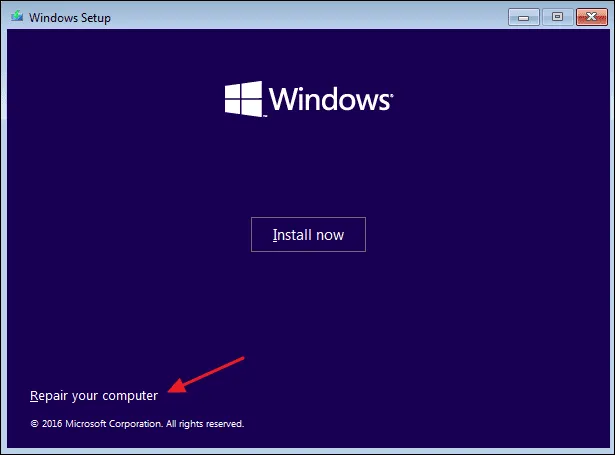
3. En la página siguiente, haga clic en la opción Solucionar problemas .
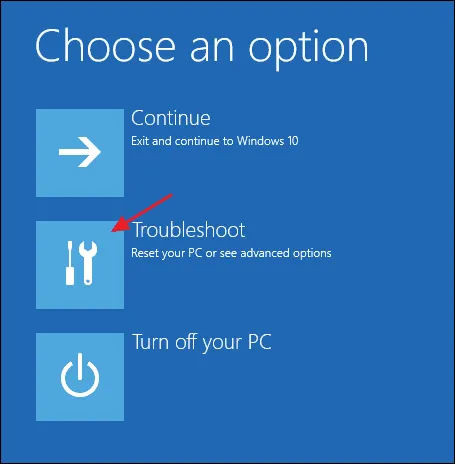
4. Ahora haga clic en Reparación de inicio .
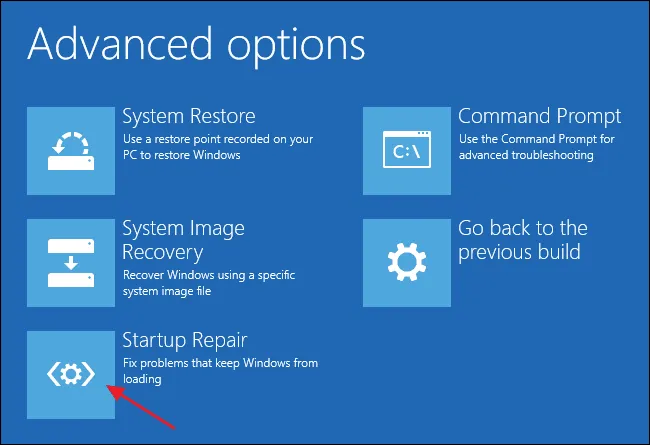
5. A continuación, seleccione el sistema operativo de destino.
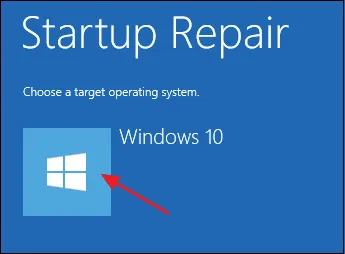
2. Ejecute el comando SFC
SFC, o comprobador de archivos del sistema, es una utilidad incorporada que se utiliza principalmente para tratar archivos del sistema dañados.
A veces, los usuarios reciben el mensaje de error «Hubo un problema al restablecer su PC» debido a archivos del sistema dañados. Puede reparar rápidamente archivos del sistema dañados ejecutando el comando SFC en Windows 10.
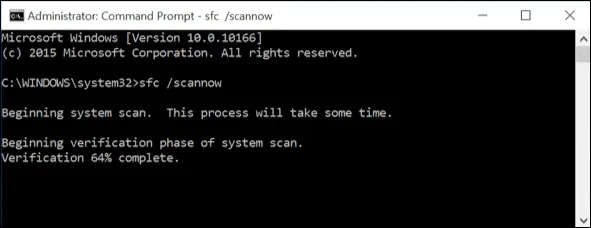
- En primer lugar, haga clic derecho en el icono de Windows y seleccione la opción Símbolo del sistema (Administrador) .
- En la ventana del símbolo del sistema, escriba sfc /scannow y presione el botón Enter .
- Ahora, espere hasta que se complete el escaneo.
Si la utilidad System File Checker encuentra algún problema, lo solucionará por sí sola. Una vez que se complete el escaneo, reinicie su sistema para corregir el mensaje de error «Hubo un problema al restablecer su PC».
3. Reparar la imagen de Windows con el comando DISM
Si la utilidad de verificación de archivos del sistema devuelve un error, debe corregir la imagen de Windows ejecutando el comando DISM. Esto es lo que debes hacer.
1. Abra el símbolo del sistema con derechos de administrador.
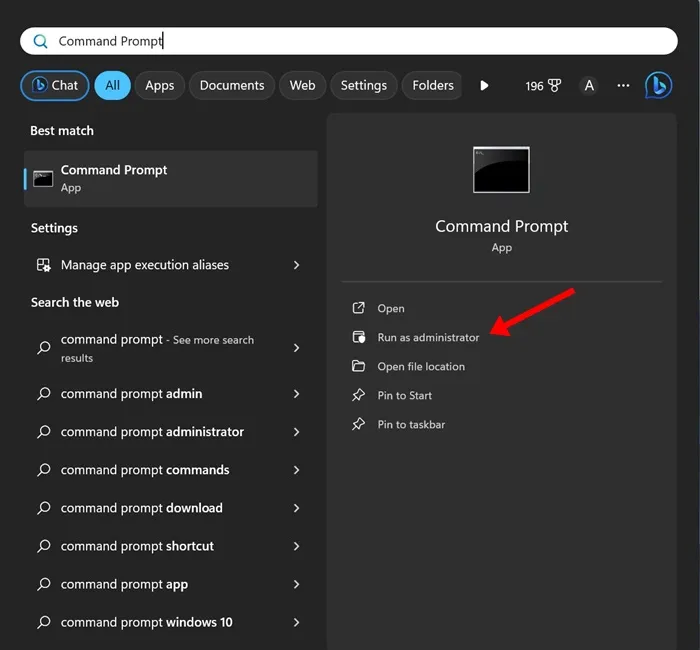
2. Cuando se abra el símbolo del sistema, ejecute este comando:
dism /online /cleanup-image /restorehealth
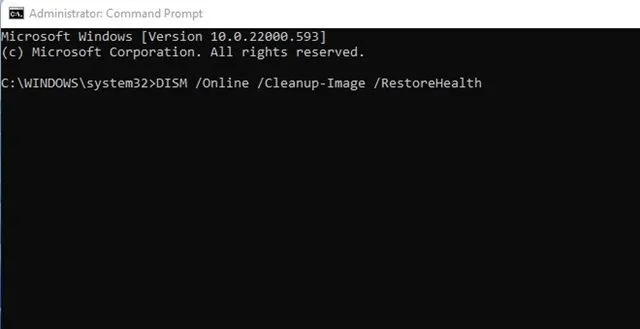
3. Ahora espere unos segundos hasta que se complete el escaneo.
Una vez completado, reinicie su PC y verifique si puede restablecer su PC ahora.
4. Realice una restauración del sistema
Si ambas soluciones fallan, es posible que desee realizar una restauración del sistema. La restauración del sistema es otra herramienta integrada para reparar software y archivos dañados de Windows 10. La función restaura la configuración de Windows a un punto anterior en el que todo funciona bien. A continuación se explica cómo realizar una restauración del sistema.
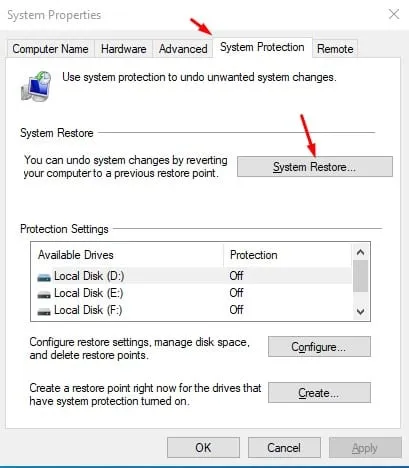
- Abra la Búsqueda de Windows y escriba Restaurar sistema.
- Ahora haga clic en la opción Crear un punto de restauración .
- En Propiedades del sistema, haga clic en la pestaña Protección del sistema .
- A continuación, haga clic en la opción Restaurar sistema ; en el siguiente cuadro de diálogo, haga clic en Siguiente .
- Seleccione el punto de restauración deseado y haga clic en el botón Siguiente .
Una vez terminada la restauración, reinicie su sistema. Después del reinicio, podrá iniciar su PC.
5. Reinicie REAgentC.exe
Si no puede restablecer su sistema operativo Windows 10, reinicie REAgentC.exe.
Para aquellos que no lo saben, REAgentC.exe es un archivo ejecutable que configura el entorno de recuperación de Windows. Si encuentra un mensaje de error al restablecer su PC, reiniciar el entorno de recuperación de Windows podría ser útil.
Para hacerlo, haga clic derecho en el botón Inicio y seleccione Símbolo del sistema (Administrador) . En la ventana del símbolo del sistema, ingrese los comandos –
- reactivoc /desactivar
- reactivoc/habilitar
Después de ejecutar los dos comandos anteriores, salga de CMD y reinicie su sistema. Después del reinicio, intente restablecer su sistema nuevamente.
6. Cambie el nombre del Registro del sistema y del software
A veces, el subárbol del registro del sistema y del software impide que Windows reinicie su PC. La mejor manera de eliminar este problema es cambiar el nombre de la sección de registro de sistema y software. Esto es lo que debes hacer.
- Haga clic en Búsqueda de Windows y escriba Símbolo del sistema. Haga clic derecho en el símbolo del sistema y seleccione Ejecutar como administrador.
- Cuando se abra el símbolo del sistema, escriba el comando proporcionado y presione Entrar.
cd %windir%\system32\config
- Ahora escriba ren system system.001 y presione Enter.
- Ahora escriba ren software software.001 y presione Enter.
- Para cerrar el símbolo del sistema, escriba salir y presione Entrar.
¡Eso es todo! Después de realizar los cambios, reinicie su computadora con Windows y luego continúe con el proceso de reinicio.
7. Realice una instalación limpia

Si no puede restablecer su PC después de seguir los métodos anteriores, es posible que desee realizar una instalación limpia de Windows 10.
Sin embargo, si puede acceder a su computadora, haga una copia de seguridad de sus archivos importantes. Para instalar Windows 10 desde un Pendrive o unidad USB, siga nuestra guía: Cómo instalar Windows 10 desde Pendrive/USB. El método compartido en esa guía lo ayudará a descargar e instalar la última versión de Windows 10 en su sistema.
Este artículo trata sobre cómo solucionar el mensaje de error «Hubo un problema al restablecer su PC». ¡Espero que este artículo te haya ayudado! Por favor compártelo también con tus amigos. Si tiene alguna duda, háganoslo saber en el cuadro de comentarios a continuación.
Deja una respuesta